修復:無法單擊“開始”按鈕或 Windows 任務欄上的任何內容
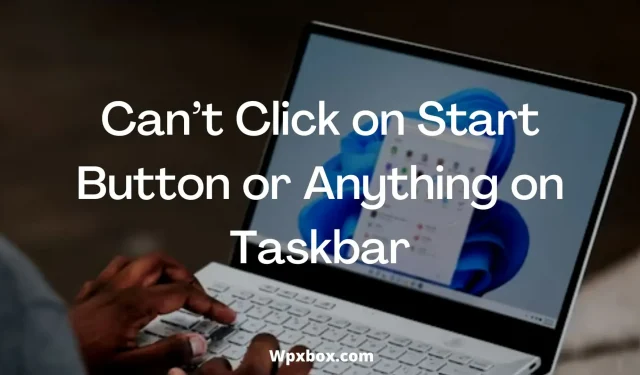
Windows 有時會遇到許多問題。其中之一是任務欄沒有響應;任務欄停止工作,您根本無法單擊開始按鈕或任務欄上的任何內容。發生這種情況的原因有多種。但是,該問題通常是暫時的,只需重新啟動即可解決。但在某些情況下,您需要採取一些額外的步驟。那麼讓我們繼續檢查一下。
修復:無法單擊開始按鈕或任務欄上的任何內容。
出現此問題的原因有多種:文件損壞、軟件錯誤或 Windows 更新錯誤。不過,這裡有一些修復措施可以立即解決該問題:
- 重啟你的電腦
- 重新啟動文件資源管理器
- 運行DISM
- 運行 SFC 命令
- 更新Windows
下面我們就來一一說說這些方法:
1]重新啟動計算機
基本的重新啟動通常可以解決問題。“開始”按鈕不可單擊,或者任務欄可能由於軟件故障而凍結。某些 Windows 後台服務可能已停止。因此,在繼續執行任何進一步步驟之前,請重新啟動計算機並查看其是否有效。
此外,有時您的計算機在重新啟動後工作正常。但在某些情況下,問題可能會再次出現。為此,請執行以下修復。
2]重新啟動文件資源管理器。
重新啟動文件資源管理器或 Windows 資源管理器可以幫助修復卡在用戶界面中的組件。雖然這通常適用於文件資源管理器,但它也可以修復“開始”菜單崩潰。
- 使用 CVtrl + Shift + Esc 打開任務管理器
- 在列表中查找文件資源管理器或 Windows 資源管理器
- 右鍵單擊並選擇重新啟動。
3]運行DISM
您還可以嘗試運行 DISM 或部署映像服務和管理。它是一個用於提供 Windows 映像的命令行工具。
DISM 可以自動掃描並修復 Windows PC 上的常見問題。此外,還有不同類型的 DISM 掃描,例如帶有 CheckHealth 的 DISM 命令、帶有 ScanHealth 的 DISM 命令以及帶有 RestoreHealth 的 DISM 命令。
每個都有自己的用例。例如,帶有 CheckHealth 的 DISM 會檢測本地 Windows 映像中的任何損壞,但不會修復它。然後,DISM with ScanHealth 確定 Windows 映像是否存在問題,最後 DISM with RestoreHealth 自動掃描並修復常見問題。
您可以一項一項地運行所有命令,但運行第三個命令會很有用。要運行 DISM,請按照下列步驟操作:
- 按 Windows 鍵 + R 啟動“運行”。
- 然後輸入 cmd 並按 CTRL+SHIFT+Enter 以管理員身份運行命令提示符。
- 現在一一運行以下命令:
- DISM 與 CheckHealth:DISM/Online/Cleanup-Image/CheckHealth
- DISM 與 ScanHealth:DISM/在線/清理圖像/ScanHealth
- DISM 與 RestoreHealth:DISM/Online/Cleanup-Image/RestoreHealthQuick
- 讓該過程完成,然後重新啟動計算機,看看您是否遇到同樣的問題。
4]運行SFC命令
最後,您可以嘗試運行SFC命令。它將掃描所有系統文件並用緩存副本替換任何損壞的文件。因此,如果任何系統文件損壞,這將有助於解決問題。
要運行 SFC 命令,請按以下步驟操作:
- 按 Windows 鍵 + R 啟動“運行”提示符。
- 然後鍵入 WT 或 CMD 並按 CTRL+SHIFT+Enter 以管理員身份運行命令提示符。
- 輸入命令
sfc /scannow並讓它完成檢查和修復。
之後,重新啟動計算機並檢查是否仍然無法單擊“開始”按鈕或任務欄上的其他任何內容。
5]更新Windows
該問題也可能是由於軟件錯誤引起的,微軟已經解決了該問題並發布了軟件更新。因此,將 Windows 更新到最新版本可能會解決該問題。您始終可以卸載最近安裝的 Windows 更新,即使它沒有卸載並且您的電腦開始遇到新問題。
要更新 Windows,請按照下列步驟操作:
- 轉到 Windows 設置。
- 單擊側欄中的“Windows 更新”。
- Windows 現在將自動開始搜索更新並為您下載。
- 最後,按照屏幕上的說明安裝最新版本的 Windows,然後檢查問題是否得到解決。
結論:
因此,這些是修復單擊開始按鈕或任務欄上其他任何內容的錯誤的一些快速方法。如果這些方法都不適合您,請嘗試重新安裝 Windows。另外,如果您遇到任何困難,請在下面發表評論。
為什麼我無法單擊開始按鈕或任務欄上的任何內容?
Windows 任務欄沒有響應的原因可能有多種,例如:
- Windows 資源管理器崩潰導致任務欄凍結。
- 某些系統文件可能已損壞。
- 這可能是由於軟件故障造成的。
- 您最近更新了 Windows。
如何修復 Windows 中卡住的開始菜單?
快速重新啟動 Windows 資源管理器將立即解決該問題。按 Ctrl + SHIFT + ESC 打開任務管理器。單擊“更多信息”展開“任務管理器”,在“進程”選項卡中找到“Windows 資源管理器”,然後右鍵單擊它並選擇“重新啟動”。



發佈留言